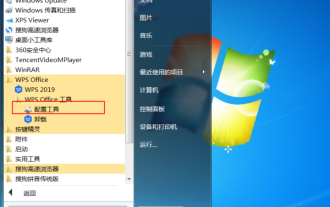Win10飛航模式是灰色的不能上網怎麼辦
上網
飛航模式
win
灰色
怎麼辦
Win10飛航模式是灰色的不能上網怎麼辦? 有小夥伴在使用win10的時候,如果不使用網路了,就會開啟飛行模式,但是有小夥伴發現飛行模式是灰色的,這種情況我們應該如何解決飛行模式是灰色的這種情況呢。小編下面整理了Win10飛行模式是灰色的不能上網解決技巧,有興趣的話,跟著小編一起往下看看吧! 
Win10飛航模式是灰色的無法上網解決技巧
1、先在搜尋欄位內輸入msconfig,點選sysytem configuration功能,如圖所示。
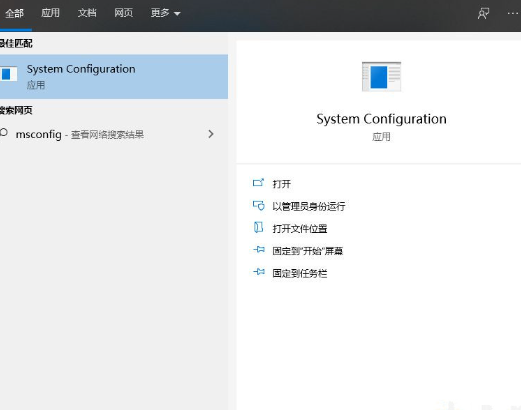
2、切換到服務選項,選擇隱藏所有Microsoft服務,再點選全部停用,最後選擇應用,如圖所示,如圖所示。
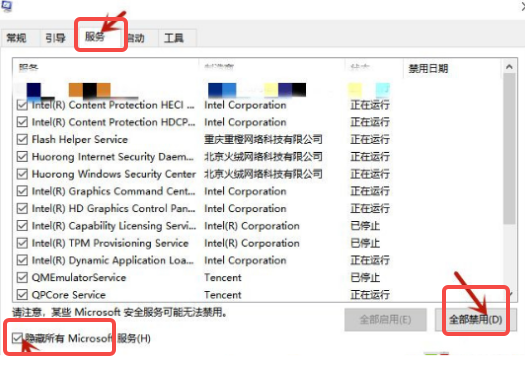
3、之後切換到啟動選項,點選開啟任務工作管理員,如圖所示。
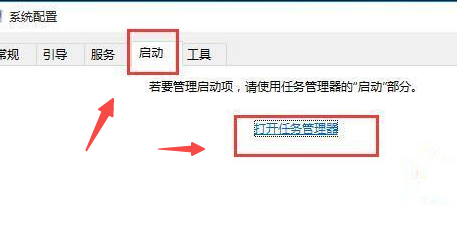
4、將所有狀態為已啟用的啟動項目改為停用,如圖所示。
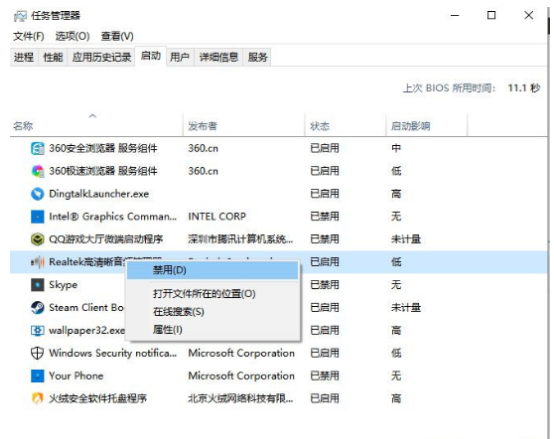
5、之後重新啟動電腦。就可以發現飛航模式不再是灰色,可以解除鎖定正常過關了。記得之後要重新啟用一些必要的啟動項,如圖所示。
以上就是【Win10飛航模式是灰色的不能上網怎麼辦-Win10飛航模式是灰色的不能上網解決技巧】全部內容了,更多精彩教程盡在本站!
以上是Win10飛航模式是灰色的不能上網怎麼辦的詳細內容。更多資訊請關注PHP中文網其他相關文章!
本網站聲明
本文內容由網友自願投稿,版權歸原作者所有。本站不承擔相應的法律責任。如發現涉嫌抄襲或侵權的內容,請聯絡admin@php.cn

熱AI工具

Undresser.AI Undress
人工智慧驅動的應用程序,用於創建逼真的裸體照片

AI Clothes Remover
用於從照片中去除衣服的線上人工智慧工具。

Undress AI Tool
免費脫衣圖片

Clothoff.io
AI脫衣器

AI Hentai Generator
免費產生 AI 無盡。

熱門文章
R.E.P.O.能量晶體解釋及其做什麼(黃色晶體)
2 週前
By 尊渡假赌尊渡假赌尊渡假赌
倉庫:如何復興隊友
4 週前
By 尊渡假赌尊渡假赌尊渡假赌
Hello Kitty Island冒險:如何獲得巨型種子
3 週前
By 尊渡假赌尊渡假赌尊渡假赌
擊敗分裂小說需要多長時間?
3 週前
By DDD
R.E.P.O.保存文件位置:在哪里以及如何保護它?
3 週前
By DDD

熱工具

記事本++7.3.1
好用且免費的程式碼編輯器

SublimeText3漢化版
中文版,非常好用

禪工作室 13.0.1
強大的PHP整合開發環境

Dreamweaver CS6
視覺化網頁開發工具

SublimeText3 Mac版
神級程式碼編輯軟體(SublimeText3)